Windows-tietokoneesi saattaa joskus lukita itsensä satunnaisesti. Koneesi siirtyy vain lukitusnäyttöön ja vaatii sinua antamaan salasanasi. Tämä ongelma on vieläkin ärsyttävämpi, jos se ilmenee, kun katsot elokuvaa tai työskentelet merkittävän projektin parissa. Katsotaanpa nyt, kuinka voit estää tietokonettasi lukittumasta itsestään.
Korjaus: Windows-tietokoneeni lukittuu jatkuvasti
Suorita Virran vianmääritys
Kokeile käyttää sisäänrakennettua virran vianmääritystä ja tarkista, ratkaiseeko se ongelman.
- Mene asetukset
- Valitse Järjestelmä
- Klikkaa Vianetsintä
- Napsauta sitten Muut vianmääritysohjelmat
- Suorita Virran vianmääritys

Tarkista virta-asetukset
Siirry Virran ja lepotilan asetuksiin ja säädä asetuksiasi estääksesi tietokonettasi siirtymästä lepotilaan itsestään.
- Mene asetukset
- Valitse Järjestelmä
- Valitse sitten Virta & Akku
- Valitse Näyttö ja lepotila
- Aseta kaikki Virtavaihtoehdot kohtaan Ei koskaan
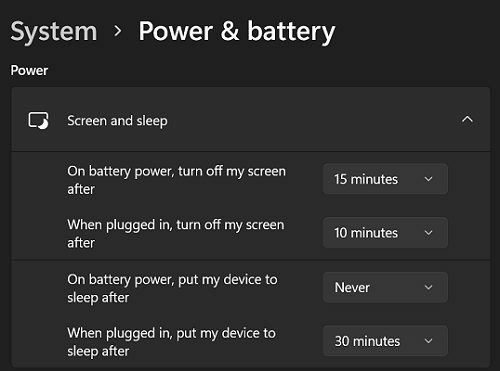
Vaihtoehtoisesti voit myös mennä osoitteeseen Ohjauspaneeli → Laitteisto ja ääni → Virta-asetukset ja valitse sitten nykyinen virrankäyttösuunnitelmasi ja säädä asetuksiasi.
Päivitä näytönohjain
Lepotilaa ohjaa näytönohjain. Muista päivittää ohjain uusimpaan versioon ja tarkista, huomaatko parannuksia.
- Avaa Laitehallinta
- Laajenna luetteloa Näyttösovittimet
- Napsauta hiiren kakkospainikkeella Näyttösovitin
- Valitse Päivitä ohjain

- Valitse vaihtoehto, joka etsii automaattisesti uusimman ohjainversion
- Käynnistä tietokone uudelleen ohjaimen päivityksen jälkeen
Jos ongelma kuitenkin jatkuu, yritä asentaa näytönohjain uudelleen. Napsauta hiiren kakkospainikkeella uudelleen omaa Näyttösovitin, valitse Poista laiteja käynnistä kone uudelleen.
Poista horrostila käytöstä
- Käynnistä komentokehote järjestelmänvalvojan oikeuksilla
- Osuma Jatkaa päällä Käyttäjätilien valvonta ikkuna
- Tyyppi powercfg -h pois päältä tai powercfg.exe /hibernate pois päältä ja paina Enter.

Suorita järjestelmänvalvojan komentokehotteessa komento "powercfg.exe /hibernate off". - Odota 30 sekuntia ja käynnistä tietokone uudelleen
Tarkista välittömästi, ratkaiseeko lepotilan poistaminen käytöstä ongelman.
Tarkista, johtuuko tämä häiriö päivityksestä
Jos tietokoneesi alkoi lukkiutua uusimpien päivitysten asentamisen jälkeen, jokin päivityksistä saattaa aiheuttaa tämän ongelman.
- Navigoida johonkin asetukset
- Valitse Windows päivitys
- Klikkaa Windows päivitys alla Päivitä historia
- Poista äskettäin asennetut päivitykset
Jos tämä ongelma johtuu palvelupäivityksestä, sinulla on 10 päivää aikaa peruuttaa. Mene asetukset, valitse Järjestelmä, Klikkaa Elpyminen, ja paina Mene takaisin -painiketta.
Vaihtoehtoisesti voit myös mennä osoitteeseen Ohjauspaneeli, valitse Ohjelmat ja ominaisuudetja napsauta Asennetut päivitykset. Valitse sitten päivitys, jonka haluat poistaa, ja paina Poista asennus -painiketta.

Puhdas Käynnistä tietokone
Tarkista, pakottaako jokin tietokoneeseen asennetuista ohjelmista laitteen siirtymään lepotilaan. Jos esimerkiksi käytät järjestelmän optimoijaa, kuten Dell Optimizer -ohjelmaa, poista se käytöstä ja tarkista, huomaatko parannuksia.
Lisätietoja koneen käynnistyksen puhdistamisesta on kohdassa Mikä on Windowsin puhdas käynnistys ja sen suorittaminen.
Johtopäätös
Lyhyesti sanottuna, voit korjata ongelman, jossa tietokoneesi lukittuu satunnaisesti, suorittamalla sisäänrakennettu Virran vianmääritys. Säädä sitten virta-asetuksiasi estääksesi tietokoneen siirtymisen lepotilaan. Lisäksi päivitä tai asenna näytön ohjain uudelleen ja poista horrostila käytöstä. Jos ongelma kuitenkin jatkuu, poista uusimmat päivitykset ja käynnistä tietokone uudelleen.
Onnistuitko ratkaisemaan ongelman ja estänyt konettasi lukkiutumasta itsestään? Kerro meille alla olevissa kommenteissa.